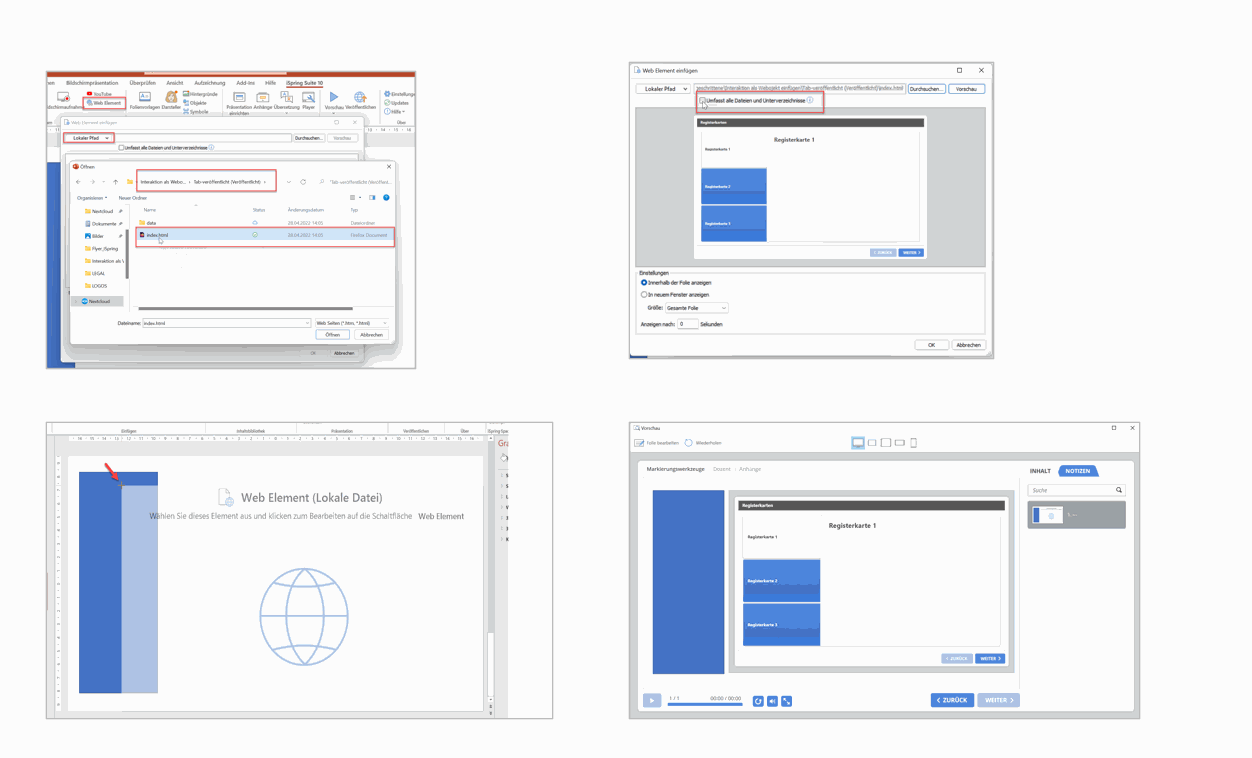Dazu brauchen Sie eine veröffentlichte Präsentation (die index.htlm Datei davon) und eine leere Seite in Ihrer Präsentation
1. Entweder öffnen Sie eine vorhandene Interaktion oder erstellen eine neue.
2. Veröffentlichen Sie die Interaktion
3. Machen Sie in PowerPoint eine Folie frei damit Sie hier das Web Element einfügen können. Eventuell erstellen Sie links auf der Folie einen Balken, damit Sie, wenn gewünscht, Navigationselemente einbauen können. Nun klicken Sie auf den Reiter Web Element in iSpring Suite, im Drop Down Menü wählen Sie Lokaler Pfad und geben den Speicherplatz an.
Dieser ist, der der veröffentlichten Interaktion, bzw. die index.html Datei davon.
4. Die Datei wird eingefügt. Setzen Sie einen Haken bei Umfasst alle Dateien und Unterverzeichnisse. Bestätigen Sie dies mit OK.
5. Anschließend verschieben Sie den Platzhalter für das Web Element auf Ihrer Folie, damit man den Balken auf der Seite auch sehen kann. Sie können sich die Seite im Vorschaumodus ansehen.